DNS Failure: Tanda, Penyebab dan 10 Cara Memperbaikinya
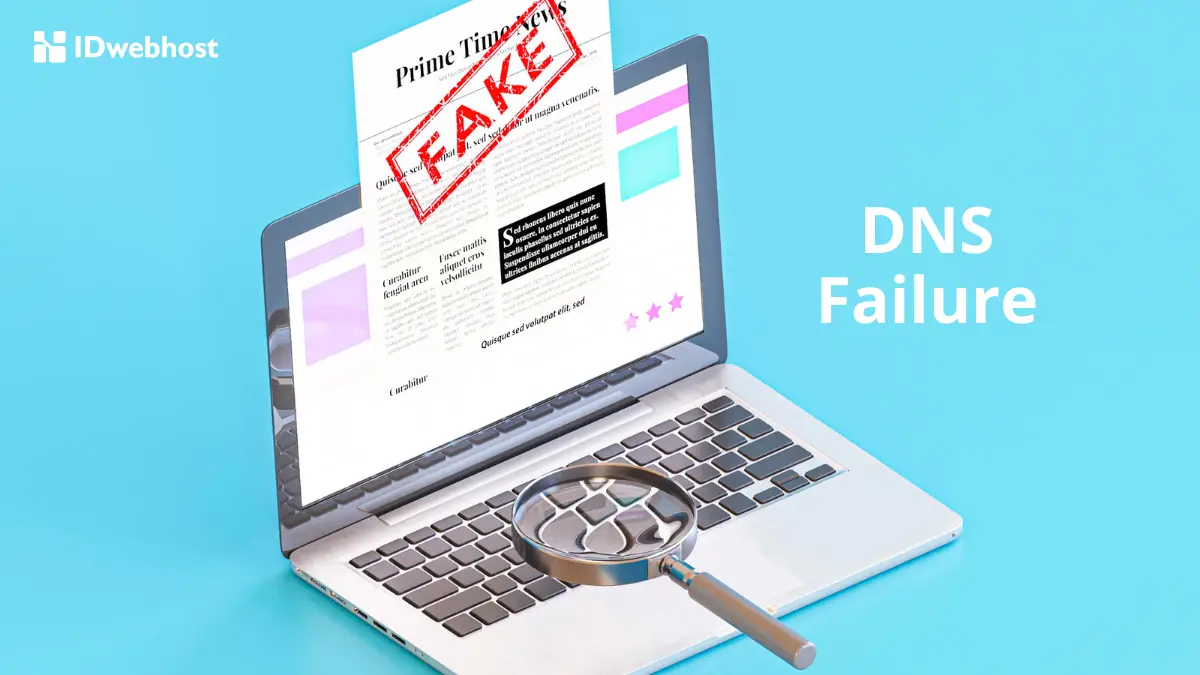
Berikut ini cara memperbaiki DNS Failure. Ibarat kamu sedang mencari rumah temen kamu, sudah tahu nama jalannya, tapi nggak tahu nomor rumahnya. Kamu bakalan nyasar dan nggak ketemu rumah temen kamu.
Itulah yang terjadi kalau DNS kita mengalami failure alias bermasalah, kita jadi susah buat menemukan website yang kita cari.
DNS (Domain Name System) kayak penerjemah alamat di internet. Tapi kadang, DNS itu bisa error. Kalau DNS error, kita perlu mencari tahu penyebab dan cara memperbaikinya. Simak penjelasannya di artikel ini.
4 Tanda yang Muncul Saat DNS Failure
Sebelum membahas tentang cara memperbaiki DNS yang bermasalah, kamu perlu tahu empat pesan yang sering muncul saat terjadi kesalahan DNS.
#1 Invalid IP Address
Seringkali kamu mendapati pesan kesalahan tentang “Invalid IP Address” atau “Conflict IP Address”, yang mana ini menunjukkan ada masalah dalam memperoleh IP Address yang valid sejak awal.
Alasan pesan ini muncul:
- Pengaturan IP Address salah dikonfigurasi
- Kehabisan IP Address di jaringan pribadi
- Kesalahan dengan penugasan IP DHCP
#2 Unreachable DNS Server
Jika kamu nggak bisa menghubungi server DNS yang ditetapkan, kamu mungkin mendapatkan pesan “server failed” atau “DNS request time out”. Gangguan komunikasi server ini bisa menghambat proses pencarian IP Address.
Alasan pesan ini muncul:
- Masalah konektivitas seperti tidak ada akses internet
- Masalah jaringan seperti router yang salah dikonfigurasi
- Gangguan/downtime server DNS
- Lokasi server terlalu jauh
#3 Missing DNS Records
Jika rekaman DNS yang diminta belum ditambahkan untuk domain, maka akan muncul pesan kesalahan “DNS name does not exist”, atau “no DNS record found”.
Pemilik website dan layanan perlu mengkonfigurasi rekaman DNS mereka dengan benar agar resolusinya berhasil.
Biasanya pesan ini muncul karena tidak ada data yang tersedia atau domain yang kadaluarsa atau pendaftaran sudah kadaluarsa.
#4 Temporary DNS Problems
DNS Failure juga sering terjadi secara berkala disertai pesan “Temporary DNS Problems” atau “DNS server not responding”. Ini biasanya hanya bersifat sementara. Ketika layanan server berfungsi kembali, maka DNS pun juga akan berfungsi normal.
Baca Juga: Pengertian, Fungsi, dan Cara kerja DNS
10 Strategi Memperbaiki DNS Failure

#1 Restart Perangkat
Cara paling sederhana adalah dengan merestart perangkat kamu. Coba tutup browser, restart komputer atau HP, atau bahkan restart modem dan router. Kadang, masalah sepele bisa teratasi dengan langkah yang sederhana ini.
Kalau cara ini masih belum berhasil, restart dalam “Safe Mode” untuk menonaktifkan fungsi asing yang mungkin memengaruhi sistem di perangkat kamu. Berikut ini langkah-langkahnya:
Windows:
- Pada layar masuk, klik Restart sambil menahan Shift
- Pilih Troubleshoot > Advanced options > Startup Setting > Restart
- Setelah restart, tekan 5 atau F5 untuk memulai lagi perangkat kamu dalam “Safe Mode” dengan jaringan.
Mac: tekan Shift bersamaan ketika Power dinyalakan
iOS/Android: Tekan dan tahan tombol Power, dan tekan kontrol Volume Bawah setelah layar menyala
#2 Ganti Browser
Kalau cara pertama masih belum berhasil, coba deh ganti browser. Misalnya, kalau kamu biasa pakai Chrome, coba pindah ke Safari atau Edge. Terkadang, masalahnya ada di browser yang kita pakai.
Tetapi kalau kamu masih ingin memakai Chrome, maka jalan satu-satunya hapus instalasi Chrome di perangkat kamu, lalu instal ulang browser favorit kamu tersebut.
#3 Nonaktifkan Firewall dan VPN Sementara
Firewall itu kayak penjaga pintu rumah kita di dunia digital. Tapi kadang, dia bisa terlalu ketat dan malah menghalangi akses kita ke beberapa website.
Jika DNS failure terkait karena firewall, coba nonaktifkan sebentar secara manual. Lalu buka kembali ke browser untuk memastikan apakah kamu bisa mengakses IP Address.
JIka cara ini berhasil, jangan lupa aktifkan lagi firewall kamu setelah selesai ya!
Cara lainnya untuk mengatasi DNS Failure adalah dengan mematikan VPS kamu. Coba matikan VPN dan kunjungi halaman tempat kamu mengalami DNS Failure.
Jika ini menyelesaikan masalah kamu, mulai kembali VPN dan lihat pengaturannya. Kamu akan melihat kontrol yang terkait dengan pemfilteran DNS.
#4 Bersihkan Cache DNS
Cache itu kayak tempat sampah sementara di browser kita. Cache DNS itu juga terkadang sudah usang atau rusak, ditambah entri yang tidak valid akan menghambat pencarian.
Coba bersihkan cache-nya, pasti bakal lebih lega. Ikuti cara-cara berikut ini berdasarkan sistem operasi yang kamu pakai:
- Windows – Buka command prompt dan ketik ipconfig /flushdns lalu tekan Ctrl + Shift + Enter untuk menjalankan prompt perintah.
- Mac – Buka terminal dan masukkan “sudo dscacheutil -flushcache; sudo killall -HUP mDNSResponder”, lalu tekan Enter. Masukkan kata sandi admin kamu saat diminta, lalu tekan tombol Enter lagi.
- Linux – Di terminal gunakan “sudo service network-manager restart“
- ChromeOS – Buka pengaturan lalu cari “DNS” dan pilih Clear cache DNS
#5 Batasi Koneksi Tambahan
Kalau kamu lagi nyambungin banyak perangkat ke internet, coba deh matikan beberapa yang nggak penting. Kadang, koneksi yang terlalu banyak bisa bikin DNS jadi bingung.
Misalnya pada Windows, ikuti langkah berikut:
- Buka Control Panel > Network Connection
- Klik kanan pada adaptor virtual yang ingin kamu matikan, lalu pilih Disable
- Konfirmasi bahwa kamu ingin menonaktifkan adapter.
#6 Ubah Server DNS
Ini cara yang agak teknis, tapi kadang perlu dilakukan. Dengan mengubah server DNS ke yang lebih cepat dan stabil, mungkin kamu bisa mengatasi DNS Failure dan sekaligus meningkatkan kecepatan akses internet.
Ikuti langkah-langkah berikut untuk mengganti setting server DNS (Windows, Mac, iPhone/iPad):
- Navigasi ke pengaturan jaringan
- Pilih koneksi internet yang sedang aktif
- Pilih opsi “DNS Configuration” atau “DNS Server”
- Ganti semua alamat yang terdaftar dengan server yang direkomendasikan, seperti:
- Google: 8.8.8.8 dan 8.8.4.4
- Cloudflare: 1.1.1.1 dan 1.0.0.1
- OpenDNS: 208.67.222.222 dan 208.67.220.220
Amati apakah fungsi DNS membaik melalui server lain. Kalau masalah DNS tetap ada, kembalikan pengaturan ke default.
#7 Update Software
Pastikan semua perangkat lunak, driver, dan sistem operasi kamu sudah update ke versi terbaru. Versi terbaru biasanya sudah dilengkapi perbaikan bug yang bisa menyebabkan masalah DNS.
#8 Ubah Server DNS
Ini cara yang agak teknis, tapi kadang perlu dilakukan. Pastikan pengaturan DNS di perangkat kamu sudah benar. Kamu bisa minta bantuan ke ISP atau admin jaringan kamu.
#9 Sesuaikan Pengaturan MTU
MTU adalah unit transmisi data atau ukuran paket maksimum untuk koneksi adaptor jaringan kamu. MTU yang tinggi bisa menyebabkan fragmentasi sehingga membuat permintaaan DNS menjadi tidak stabil.
Bagaimana menyesuaikan nilai MTU:
- Wired – kurangi sampai 1500
- Nirkabel – turunkan ke 1400
#10 Hubungi Dukungan ISP
Jika kamu sudah mencoba semua cara di atas tapi masalah DNS masih belum teratasi, saatnya minta bantuan profesional. Ceritain aja semua yang sudah kamu coba, dari mulai restart router sampai ganti server DNS.
Mereka punya tim ahli yang bisa ngecek langsung dari ujung ke ujung jaringan mereka, mulai dari router di rumah kamu sampai server DNS yang jauh di sana. Dengan begitu, mereka bisa menemukan penyebab masalahnya dan langsung memperbaikinya.
Penyebab DNS Failure
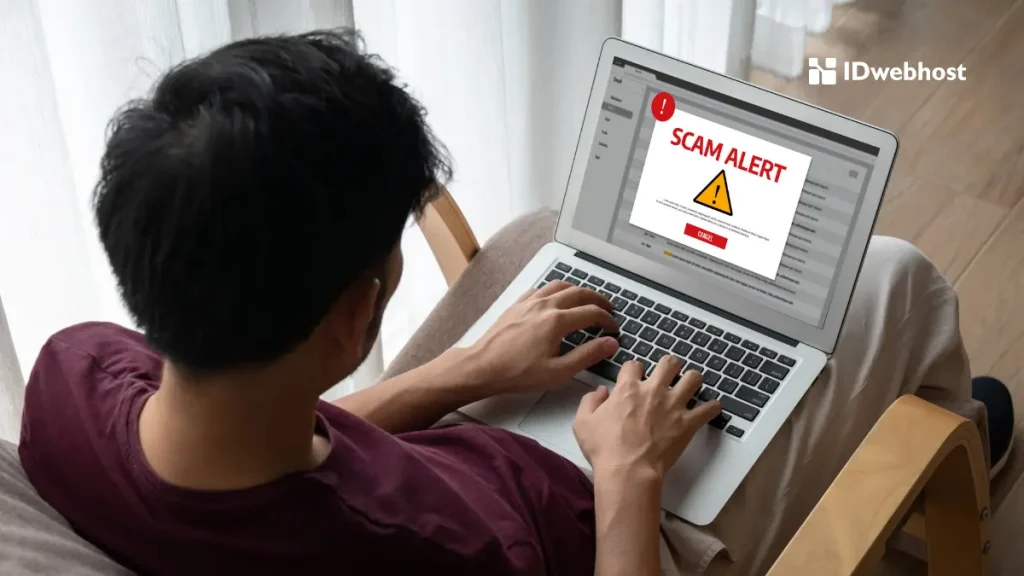
Kegagalan DNS bisa disebabkan oleh berbagai faktor, mulai dari masalah kecil pada perangkat kita hingga masalah besar pada jaringan internet secara keseluruhan.
- Router atau Modem: Kalau ada masalah di sini, misalnya koneksi putus-putus atau pengaturan yang salah, tentu saja kita akan kesulitan mengakses website.
- Browser: Browser digunakan untuk meminta informasi ke server DNS. Jika ada masalah dengan pengaturan browser atau ada ekstensi yang mengganggu, bisa jadi kamu tidak bisa mengakses website dengan benar.
- Komputer: Sistem operasi komputer bertanggung jawab untuk mengelola koneksi internet dan berkomunikasi dengan server DNS. Jika ada masalah pada sistem operasi, bisa menyebabkan gangguan pada koneksi DNS.
- ISP: ISP biasanya menyediakan server DNS sendiri. Jika server DNS ini bermasalah, semua pelanggan ISP tersebut bisa mengalami gangguan koneksi.
Kesimpulan
DNS mengubah alamat website yang kamu ketik di bilah alamat browser menjadi IP Address, yang terdiri dari serangkaian angka dan titik. Ketika alamat yang ketik sudah benar, tetapi tidak bisa mengakses website yang dituju, bisa jadi kamu mengalami DNS Failure.
DNS Failure bisa terjadi karena banyak alasan, termasuk masalah router atau modem, masalah dengan browser, atau masalah pada penyedia layanan internet (ISP) kamu.
Memperbaiki DNS Failure bisa jadi pekerjaan yang melelahkan, tapi ingat, tetaplah tenang. Hindari perubahan secara tiba-tiba, sebaliknya uji cara perbaikan tersebut di atas satu per satu sampai menemukan titik yang tepat untuk mengatasi DNS Failure.
Soal urusan hosting murah dengan fitur hebat, serahkan saja pada IDwebhost! Layanan hosting kami cepat, garansi uptime, dan gratis Domain dan SSL.


